
いつものメニューを活用する
いつものメニューとは
「いつものメニュー」とは、普段よく食べるメニューをお気に入りとして登録しておける機能です。
毎回食事登録の度に検索して探すのは、とても面倒ですよね。
普段よく食べるメニューを、「いつものメニュー」として登録することで、「いつものメニュー」の一覧から選択して食事登録ができるようになり、食事登録をする度に検索する手間が無くなります。
アプリに登録されているメニューに食材を追加したり、量を減らしたりなどカスタマイズをして、自分だけのメニューを作成した時も「いつものメニュー」に登録することで、毎回カスタマイズしなくてすむようになります。
メニューのカスタマイズについては、こちらをご覧ください
自分がよく食べるメニューがアプリに登録されていない時にも、新しくメニューを作成し、それを「いつものメニュー」に登録しておくことができます。
これでアプリによく食べるメニューがなくても、毎回メニューを作成しなくてすみます。
普段よく食べているメニューの中から、最適なメニューが探せる
糖質制限アプリには、それまでに登録された食事の記録から、糖質・カロリー・栄養素を自動で計算し、糖質を制限しつつ、1日に必要な栄養素を満たす今食べるのに最適なメニューをおすすめしてくれる「おすすめ検索」があります。
いつものメニューは「おすすめ検索」の対象にもなります。
この後の食事で何を食べたらいいのか悩んだ時に、「いつものメニュー」に登録してある自分が普段よく食べるメニューの中から、この後食べるとよいメニューを探すことができるので、とても便利ですよ。
アプリでの操作方法
アプリに登録されているメニューを「いつものメニュー」に登録する
アプリに登録されているメニューを「いつものメニュー」に登録する時は、
検索後に表示するメニューの編集画面でスイッチをONにして食事登録すればOKです。
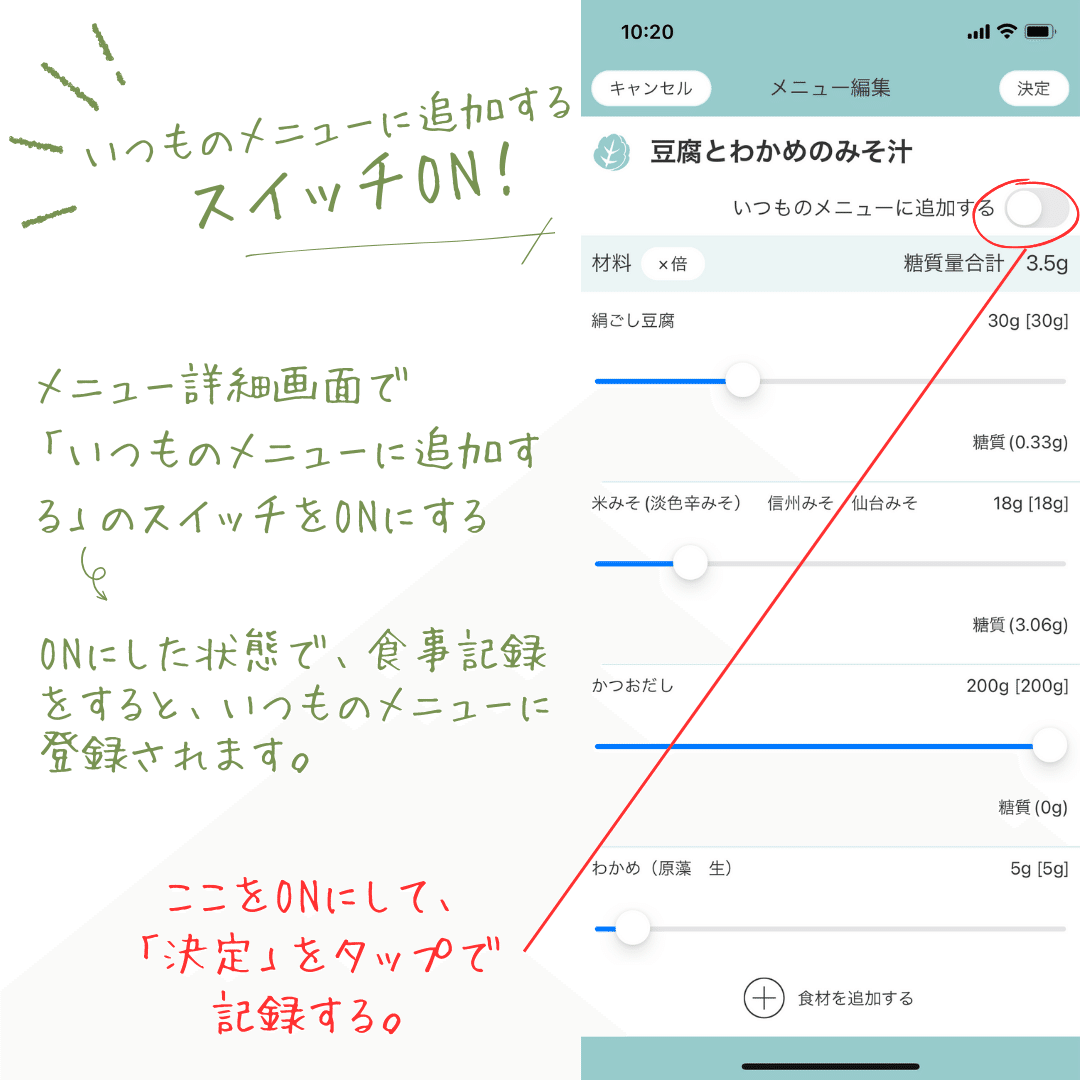
カスタマイズしたメニューや新しく作成したメニューを「いつものメニュー」に登録する
メニューをカスタマイズしたり、新規でメニューを作成した後、名前をつけていつものメニューに「登録する」とします

いつものメニュー一覧から食事登録をする
先程の手順で「いつものメニュー」に登録されたメニューを食事登録する方法を説明します。
食事登録画面で「いつもの」ボタンを選択します。

一覧で表示されますので、その中からメニューを選択します。
並び順はボタンを選んで並び替えることができます。
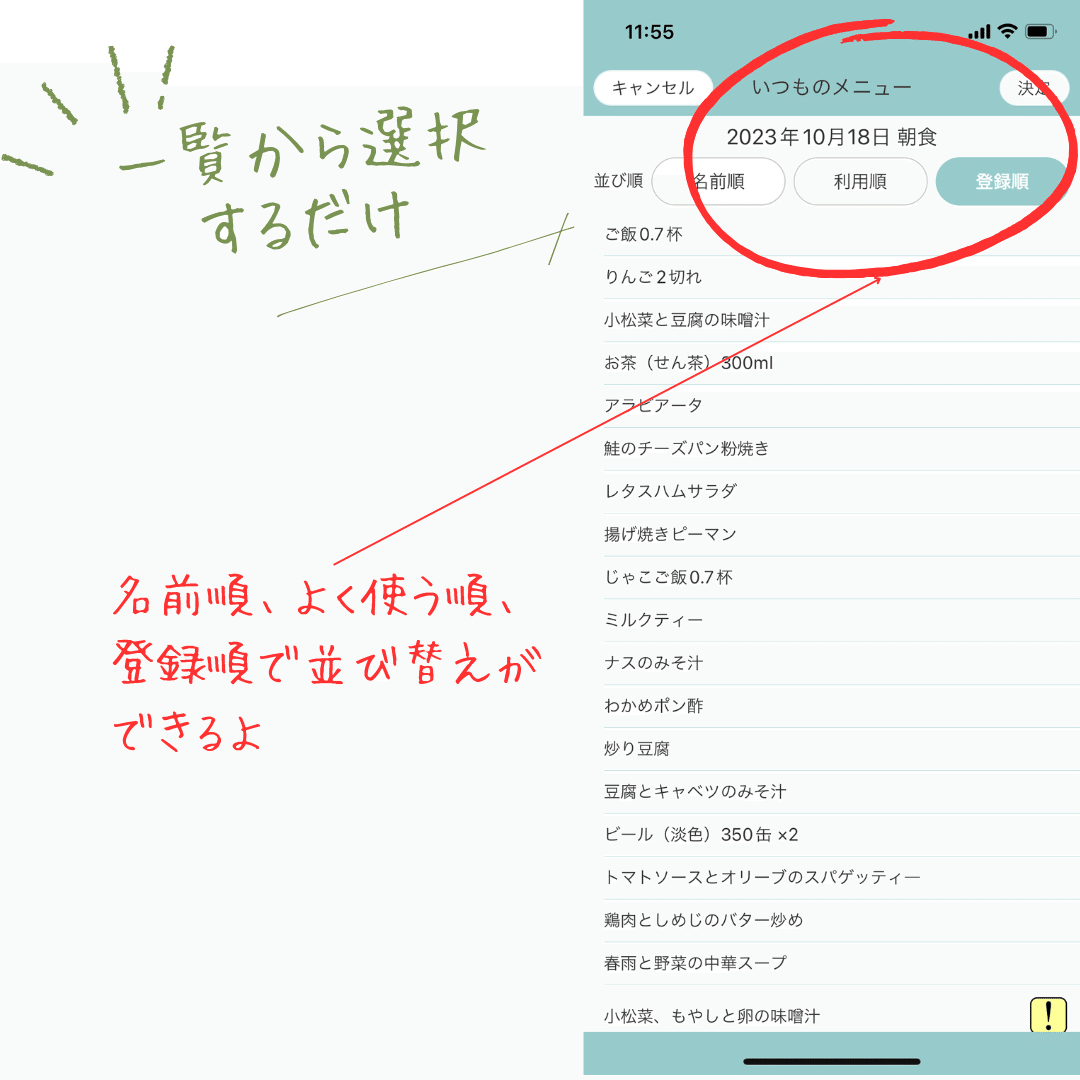
メニュー検索した結果から「いつものメニュー」を選ぶ
いつものメニューにたくさん登録していると、一覧から探すのは大変かもしれません。
そんな時はメニュー検索で探してください。
メニュー検索の結果が表示されたら、「いつものメニュー」ボタンをタップで一覧が表示されます。

おすすめ検索・食材からおすすめ検索で「いつものメニュー」を選ぶ
おすすめ検索・食材からのおすすめ検索の結果でも、「いつものメニュー」ボタンをタップすると一覧が表示されます。
いつものメニューの編集について
登録した「いつものメニュー」は設定画面の「いつものメニュー」で編集することができます。
いつものメニューに登録されたメニューのカスタマイズやメニュー名の変更、いつものメニューからの削除ができます。
設定メニューを開き、「いつものメニュー」の[編集]を選択する。
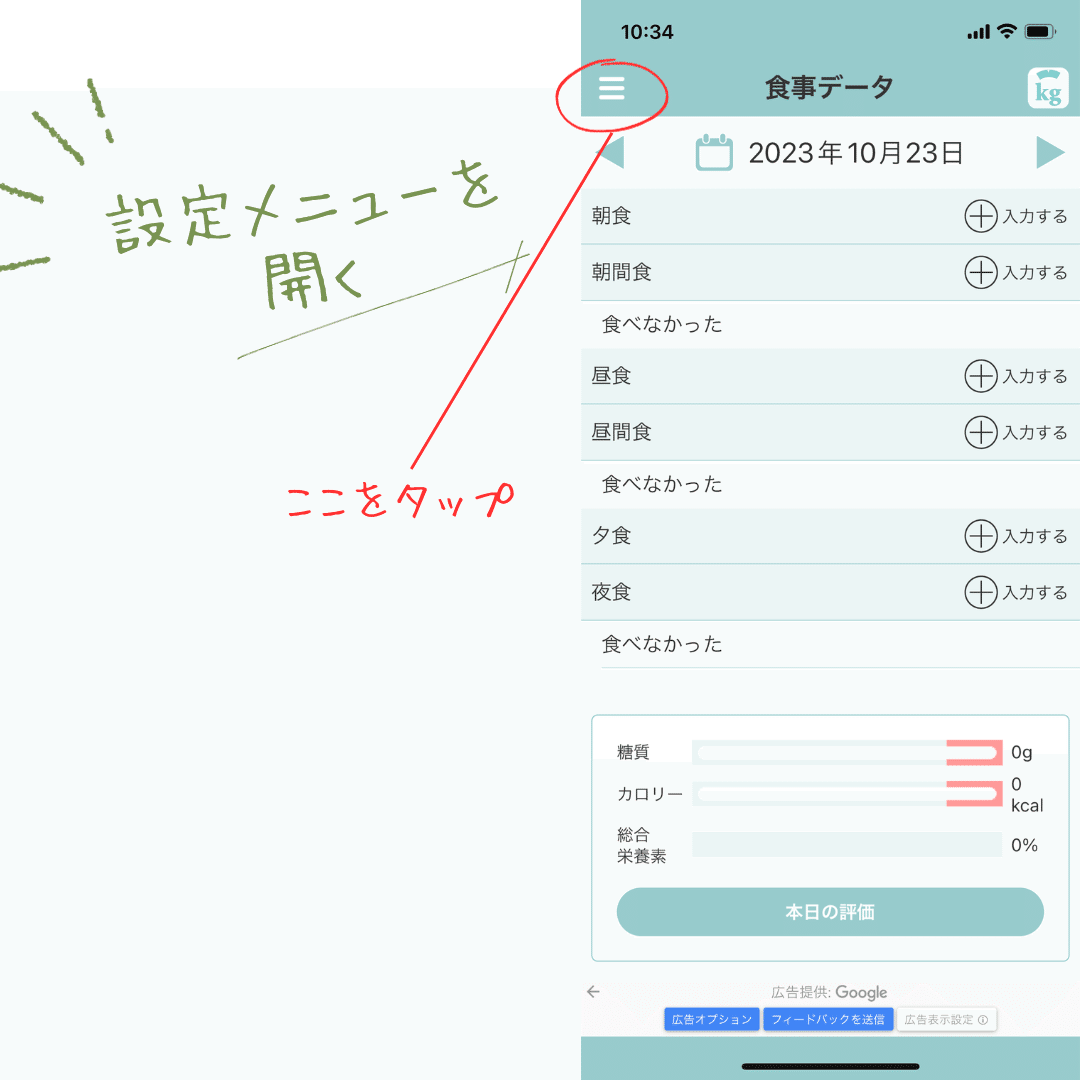

登録したメニューを削除する時は、削除したいメニュー横の[-]ボタンで選択し(複数選択できます)[削除]ボタンをタップします。
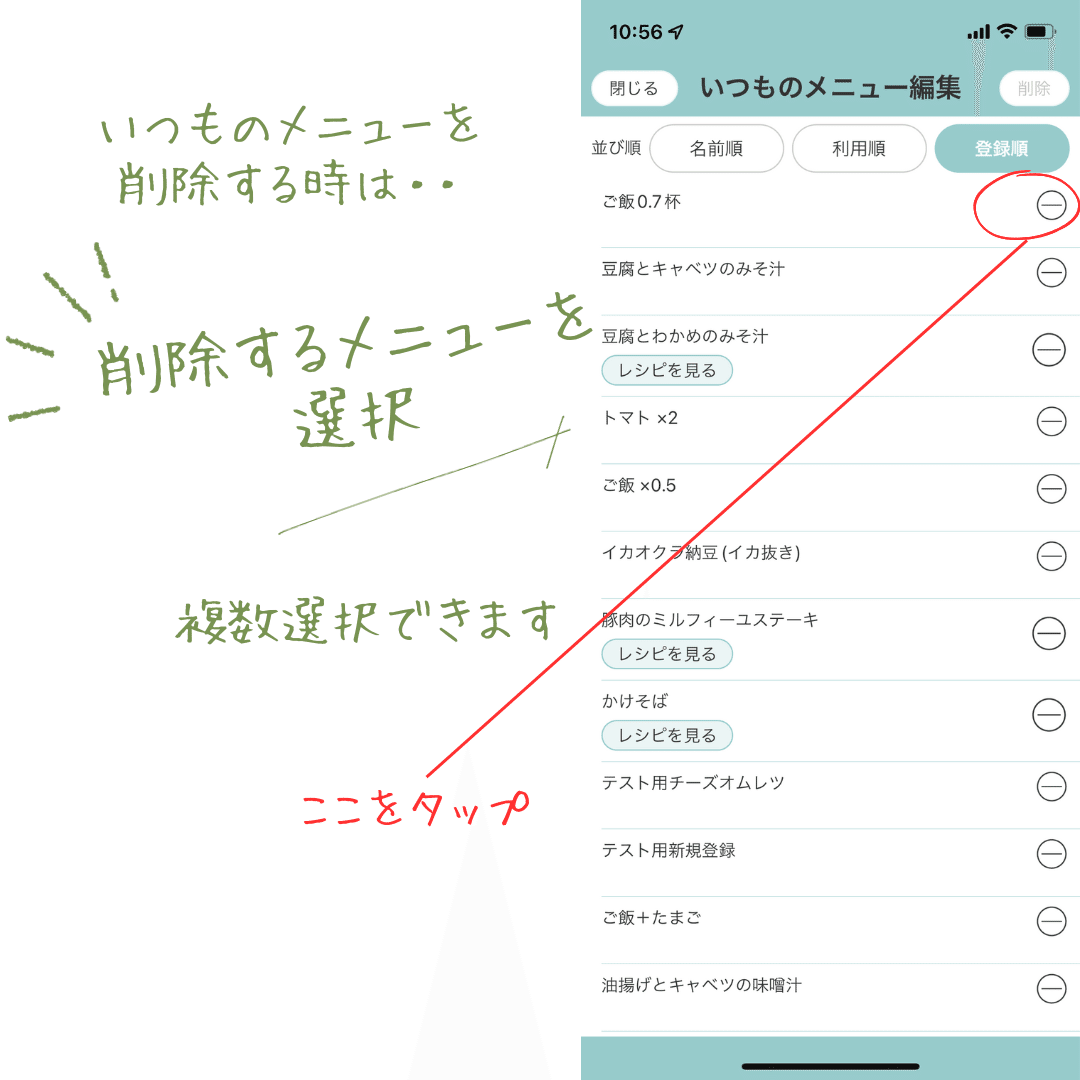

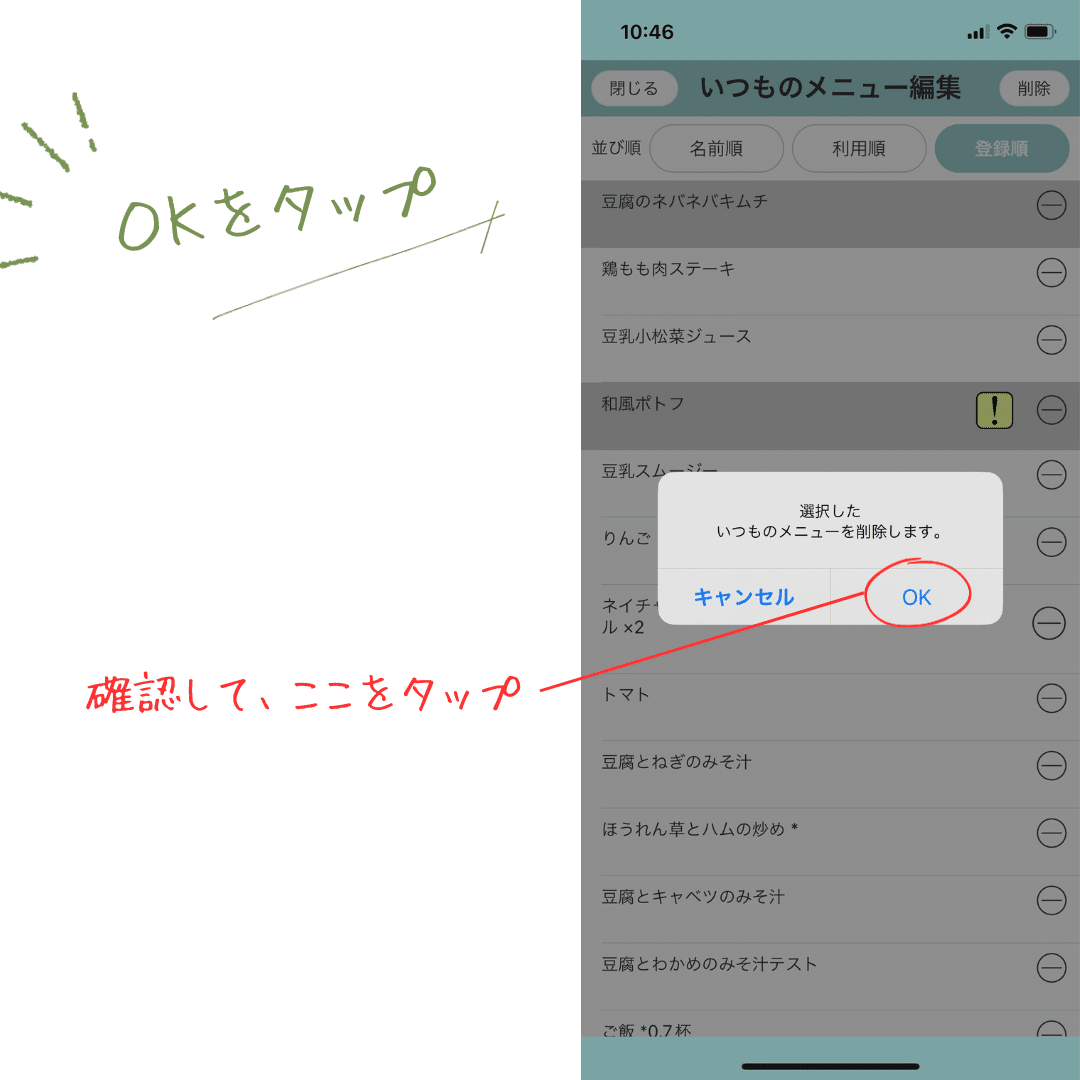
登録されているメニューを編集する時は、編集したいメニューをタップして開き、食材の追加・削除、量の変更等をします。(変更の仕方は、メニューのカスタマイズと同じです)

編集が終了して、[決定]をタップした時に、「上書き保存」「追加登録」が選択できます。
「上書き保存」を選択すると、編集したメニューがそのまま変更されます。
「追加登録」を選択した時には、元のメニューはそのままになり、今回編集したものは新しいメニューとして保存されます。
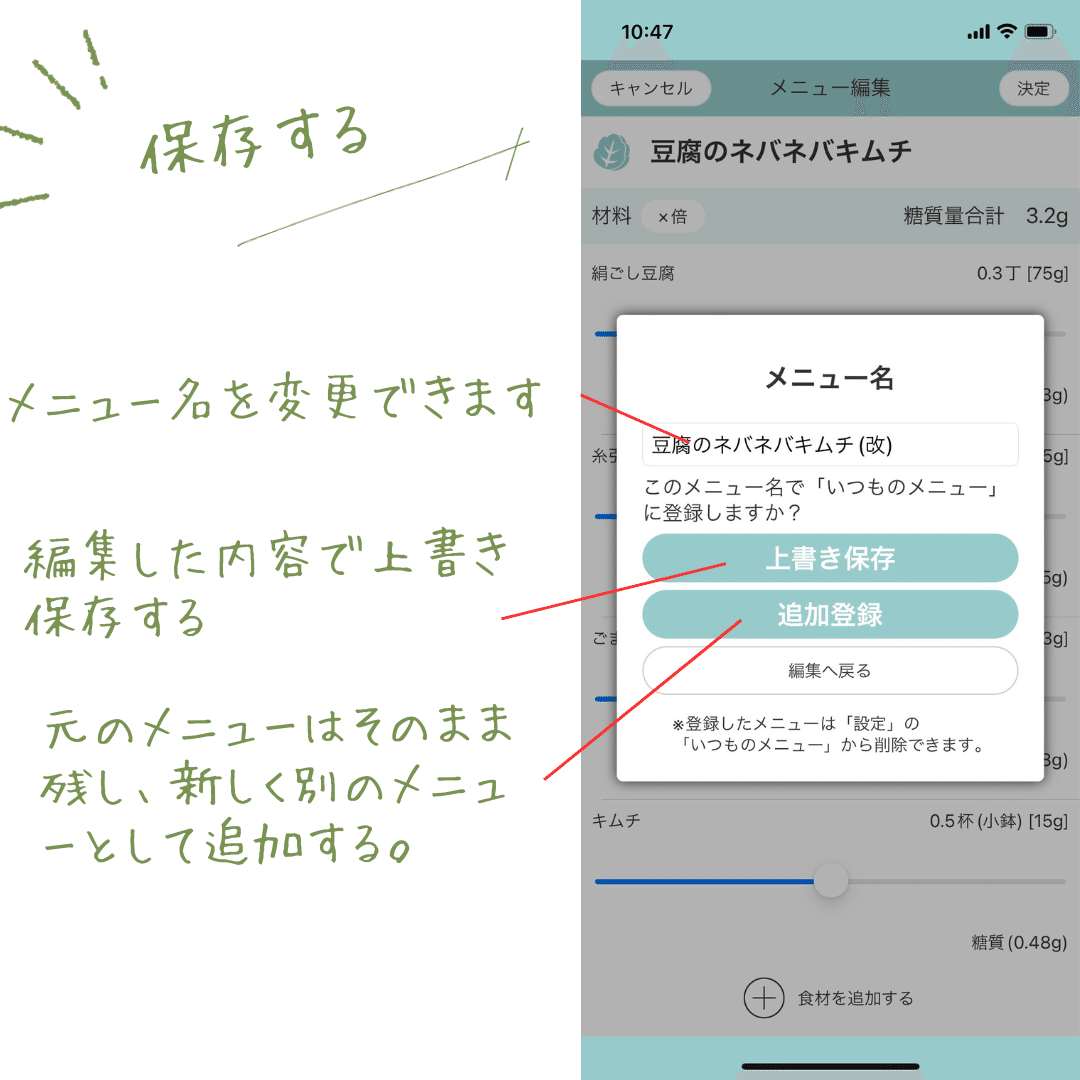
おすすめ検索の機能を使って、自分が普段よく食べるメニューの中からこの後食べるのに最適なメニューを探すのは、本当に便利なのでぜひ、「いつものメニュー」を利用しくださいね。
最後まで読んでくださり、ありがとうございました。
糖質制限アプリは、皆様の糖質制限生活を応援しています。
「糖質制限アプリ」のご案内
「糖質制限アプリ」は、糖質制限に詳しい医師が作成した無料のアプリです。
このアプリなら、食べた食事を登録すれば自動的に糖質量、カロリー、栄養素を計算してくれます。
さらにそれまでの食事の記録から、次に食べるとよい理想的なメニューをご提案します。
また、食物アレルギーや内服薬により摂取してはいけない食材がある方には、対象の食材が除外されたメニューをご提案。
高血圧の方には塩分を制限したメニューをご提案いたします。
あなたに合わせたご提案で、理想的な食事をサポートいたします。
「糖質制限」アプリを使って、理想的な糖質制限生活を送りましょう!


糖質制限アプリ ホームページ
https://toushitsuseigen-app.com/
